Hanki kopiopolku aina näkyvissä Windows 10:n kontekstivalikossa
Voit lisätä Kopioi polku -kontekstivalikkokomennon Windows 10:ssä ilman, että sinun tarvitsee edes pitää Shift-näppäintä painettuna hiiren kakkospainikkeella. Yksinkertaisella rekisterisäädöllä voit tehdä Kopioi polku -valikkokohdan aina näkyväksi File Explorerin hiiren kakkospainikkeen valikossa. Tämä on erittäin kätevää ja aikaa säästävää. Katsotaan kuinka se voidaan tehdä.
Mainos
Windows 10:ssä on useita tapoja käyttää kopiota polkukomentona. Se on saatavilla suoraan Ribbon-käyttöliittymässä Koti-välilehdellä:
 Vaihtoehtoisesti voit painaa ja pitää painettuna Siirtää -näppäintä ja napsauta hiiren kakkospainikkeella tiedostoa tai kansiota File Explorerissa. Piilotettu komento Kopioi poluksi tulee näkyviin kontekstivalikkoon.
Vaihtoehtoisesti voit painaa ja pitää painettuna Siirtää -näppäintä ja napsauta hiiren kakkospainikkeella tiedostoa tai kansiota File Explorerissa. Piilotettu komento Kopioi poluksi tulee näkyviin kontekstivalikkoon.
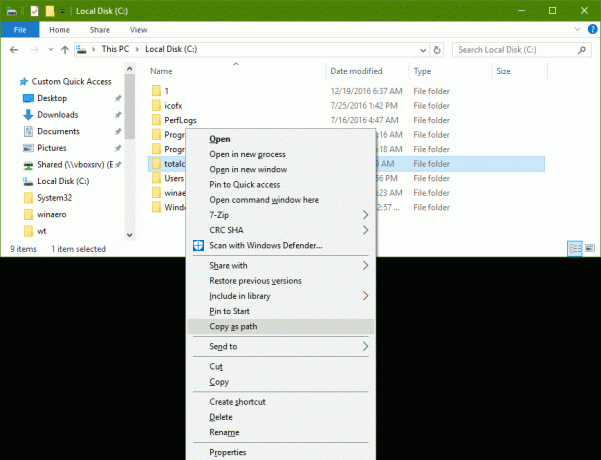
Jos haluat käyttää kontekstivalikkomenetelmää, voit säästää aikaa ja lisätä komennon pysyvästi ilman, että sinun tarvitsee pitää Shift-näppäintä painettuna. Tämä voidaan tehdä yksinkertaisella rekisterisäädöllä.
Hanki Kopioi polun kontekstivalikko aina näkyvissä Windows 10:ssä
Helpoin tapa lisätä mikä tahansa Ribbon-komento kontekstivalikkoon on käyttää Winaeron komentoa Kontekstivalikon viritin. Siinä on helppokäyttöinen käyttöliittymä, ja voit lisätä minkä tahansa haluamasi komennon.
 Jos haluat tehdä sen manuaalisesti muokkaamalla rekisteriä itse, lue eteenpäin.
Jos haluat tehdä sen manuaalisesti muokkaamalla rekisteriä itse, lue eteenpäin.
Tässä on *.reg-tiedoston sisältö, jota sinun on käytettävä.
Windowsin rekisterieditorin versio 5.00 [HKEY_CLASSES_ROOT\Allfilesystemobjects\shell\windows.copyaspath] "CanonicalName"="{707C7BC6-685A-4A4D-A275-3966A5A3EFAA}" "CommandStateHandler"="{3B1599F9-E00A-4BBF-AD3E-B3F99FA87779}" "CommandStateSync"="" "Description"="@shell32.dll,-30336" "Icon"="imageres.dll,-5302" "InvokeCommandOnSelection"=dword: 00000001. "MUIVerb"="@shell32.dll,-30329" "VerbHandler"="{f3d06e7c-1e45-4a26-847e-f9fcdee59be0}" "VerbName"="copyaspath"
Suorita Muistio. Kopioi ja liitä yllä oleva teksti uuteen asiakirjaan.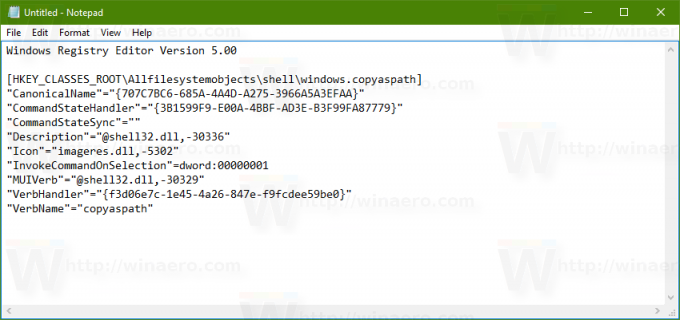
Paina Muistiossa Ctrl + S tai suorita valikon kohta Tiedosto - Tallenna. Tämä avaa Tallenna-valintaikkunan.
Kirjoita tai kopioi ja liitä seuraava nimi "Copy_as_path.reg" ja lainausmerkit. Lainaukset ovat tärkeitä sen varmistamiseksi, että tiedosto saa "*.reg"-tunnisteen eikä *.reg.txt-tiedostoa. Voit tallentaa tiedoston haluamaasi paikkaan, esimerkiksi laittaa sen työpöytäkansioon.
Kaksoisnapsauta nyt luomaasi tiedostoa Copy_as_path.reg. Vahvista UAC-kehote.
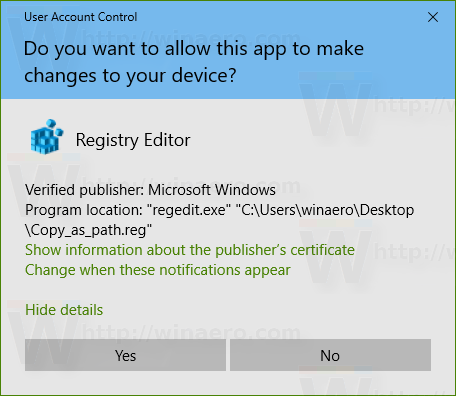
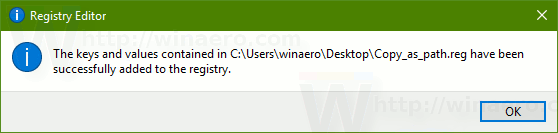
Komento tulee näkyviin pikavalikkoon välittömästi. Katso seuraavat kuvakaappaukset:
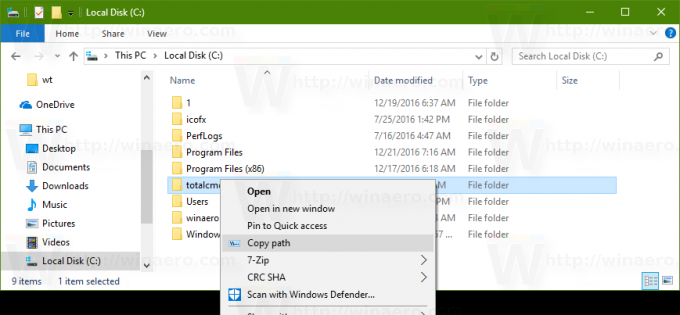
Säästäkseni aikaasi tein käyttövalmiita rekisteritiedostoja. Voit ladata ne täältä:
Lataa rekisteritiedostot
Kumoa-tiedosto on mukana, joten voit välttää manuaalisen rekisterin muokkaamisen kokonaan.
Jos olet kiinnostunut oppimaan, miten säätö toimii, katso seuraava artikkeli:
Kuinka lisätä minkä tahansa Nauha-komennon hiiren kakkospainikkeen valikkoon Windows 10:ssä
Kirjoitin sen jokin aika sitten. Se selittää tempun takana olevan taikuuden täydellisesti.
Vinkki: Jos pidät pikatyökalupalkin sijaan pikavalikon sijaan, lue Minkä tahansa nauhakomennon lisääminen pikakäyttötyökalupalkkiin Windows 10:ssä.
Itse asiassa säätö ei ole uusi. Käsittelimme sitä viime vuonna artikkelissa Kuinka lisätä minkä tahansa Nauha-komennon hiiren kakkospainikkeen valikkoon Windows 8:ssa.
Se siitä.

